Hur man beskär en bild: En komplett guide för alla enheter
När du justerar en bild för sociala medier, fokuserar på en specifik del av en bild eller tar bort oönskade element, kan det vara revolutionerande att veta hur man klipper ut en del av en bild. Jag har upptäckt att beskärning är ett av de där enkla men kraftfulla verktygen som kan göra en enorm skillnad för dina foton och bilder. Men med så många sätt att göra det på kan det vara lite förvirrande att välja rätt metod för dina behov till en början. Oavsett om du använder inbyggda verktyg på din dator, redigerar online eller leker med programvara som Photoshop, finns det alltid ett sätt att beskära ett foto som passar din stil.
I den här guiden visar vi dig hur du beskära en bild med hjälp av de inbyggda apparna på din Mac eller Windows PC, praktiska onlineverktyg och ännu mer avancerade alternativ som Photoshop och Illustrator.
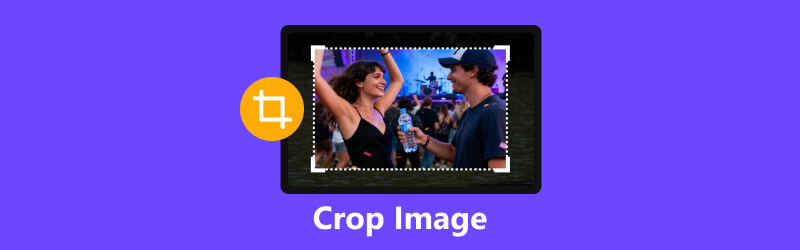
- GUIDELISTA
- Del 1. Hur man beskär en bild med hjälp av inbyggda verktyg
- Del 2. Hur man beskär en bild online
- Del 3. Hur man beskär en bild i Photoshop
- Del 4. Hur man beskär en bild på mobilen
- Del 5. Vanliga frågor
Del 1. Hur man beskär en bild med hjälp av inbyggda verktyg
Om du inte gillar att ladda ner tredjepartsappar eller öppna komplex programvara som Photoshop, oroa dig inte! Den goda nyheten är att oavsett om du arbetar på en Mac eller en Windows-dator har du redan en bra bildbeskärare inbyggd. Du kan hantera alla dessa snabba lösningar utan att ladda ner en enda extra sak – det är snabbt, enkelt och helt gratis! Jag använder dessa inbyggda alternativ regelbundet, och de får jobbet gjort snabbt och effektivt.
Hur man beskär en bild på Mac (med hjälp av appen Foton)
På en Mac är det enkelt att beskära en bild och görs helt i Foto-appen. Jag ska vara ärlig: det är enkelt, men jag älskar flexibiliteten det erbjuder för snabba redigeringar.
Starta Foton appen och dubbelklicka sedan snabbt på bilden du vill justera.
Tryck på Redigera alternativet uppe till höger för att komma igång.
Välj Beskära verktyget (det ser ut som en fyrkant med två skärande pilar).
Dra rutnätets hörn för att rama in önskat område. Du kan också klicka på Bildförhållande för att välja ett förhållande. Du kan också rotera det oönskade beskärningsområdet genom att dra i den cirkulära ikonen högst upp.
Klick Gjort för att spara den beskurna bilden.
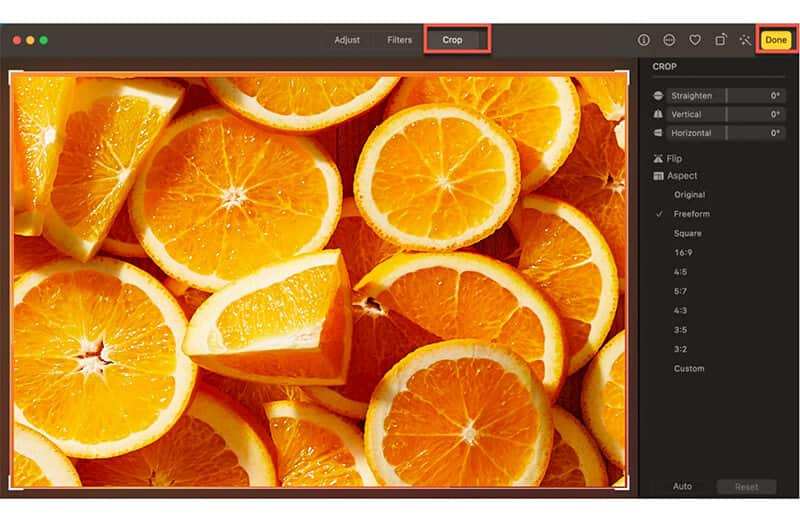
Min personliga erfarenhet: Jag älskar hur redigeringsverktygen finns direkt efter att jag dubbelklickat på ett foto. Beskärningsverktyget är ett enda klick bort, och jag kan välja förinställda bildförhållanden (som 16:9 för videor eller 1:1 för Instagram) eller bara dra i hörnen för att manuellt rama in bilden. Det är perfekt för det ögonblicket när du snabbt behöver beskära en bild och skicka iväg den.
Vad jag inte gillar: Om du vill göra mer avancerade justeringar, som att räta upp en lutande bild, måste du använda ytterligare verktyg.
Hur man beskär en bild i Windows (med hjälp av appen Foton)
Windows erbjuder ett lika enkelt verktyg för att beskära dina foton. Foto-appen i Windows 10/11 är superintuitiv för grundläggande redigeringar, och så här kan du beskära en bild:
Högerklicka på din bildfil och välj Öppna med > Foton.
Klicka på Se mer menyn (tre punkter) och välj Redigera & Skapa, då Redigera. (I nyare versioner kanske du bara ser en Redigera knapp eller en ikon som ser ut som en penna).
Notera: Om du bara vill ändra storlek på en bild i Windows utan att beskära, kan du också hitta alternativet under Redigera för att välja Ändra storlek på bild.
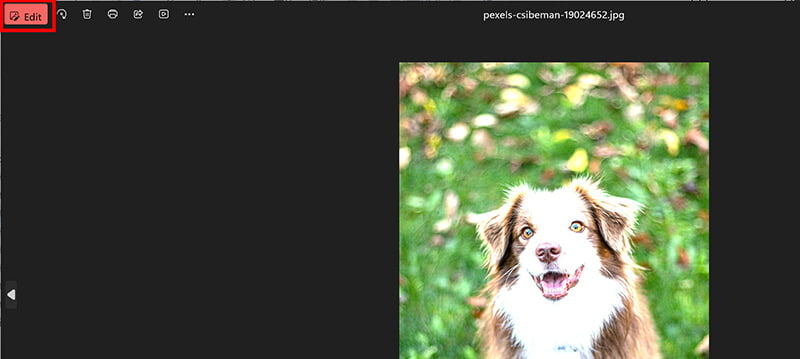
Hitta och välj Beskär och rotera verktyg.
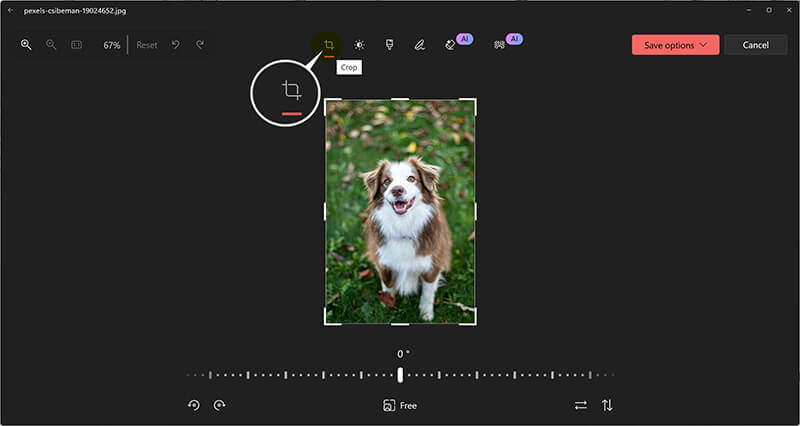
Använd storlekshandtagen eller välj ett förinställt förhållande från sidofältet.
Klick Spara en kopia (eller bara Spara).
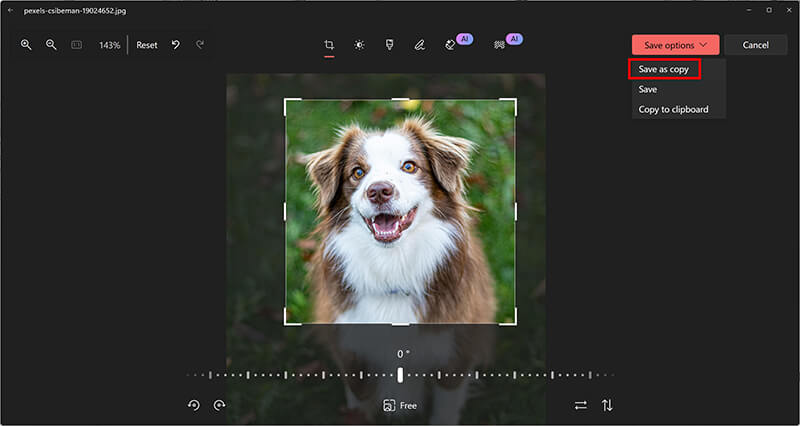
Min personliga erfarenhet: När jag arbetade med en grupppresentation och var tvungen att använda min väns dator var jag orolig att jag skulle behöva ladda ner något. Men Windows Foto-appen var förvånansvärt kraftfull. Den laddades snabbt och beskärningsgränssnittet var rent och lättanvänt. Jag kunde snabbt justera och spara de bilder vi behövde till våra bilder.
Vad jag inte gillar: Den erbjuder inte avancerade funktioner, som att enkelt justera bildförhållanden eller rotera beskärningsområdet.
Del 2. Hur man beskär en bild online
Ibland vill man helt enkelt inte öppna programvara på datorn. För sådana tillfällen kan det vara superpraktiskt att använda en online-bildbeskärare. Ett verktyg jag ofta använder för att beskära bilder online är ArkThinker Gratis bakgrundsborttagareDet är en lättanvänd plattform som inte bara erbjuder bakgrundsborttagning utan även bildbeskärning, vilket är utmärkt för snabba redigeringar. Den är snabb och du kan komma åt denna kostnadsfria bildbeskärare var som helst med en internetanslutning.
Gå till ArkThinker Gratis bakgrundsborttagare i din webbläsare på din dator eller mobiltelefon.
Klicka på Lägg till fil i Start -knappen och välj din bildfil.
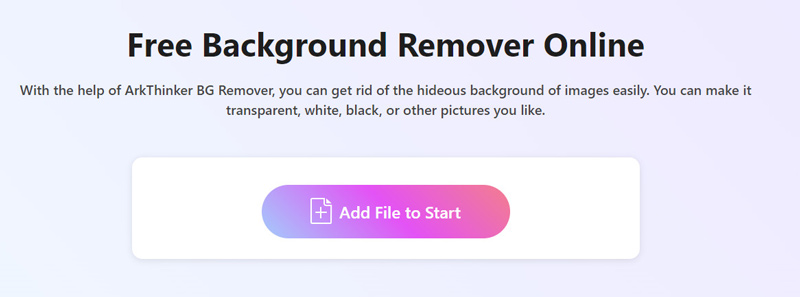
När bilden har laddats upp tar det här verktyget automatiskt bort fotots bakgrund. Om du bara vill beskära en bild utan att ta bort bakgrunden använder du bara Behåll-verktyget, justerar penselstorleken och målar hela bilden för att återställa bakgrunden.
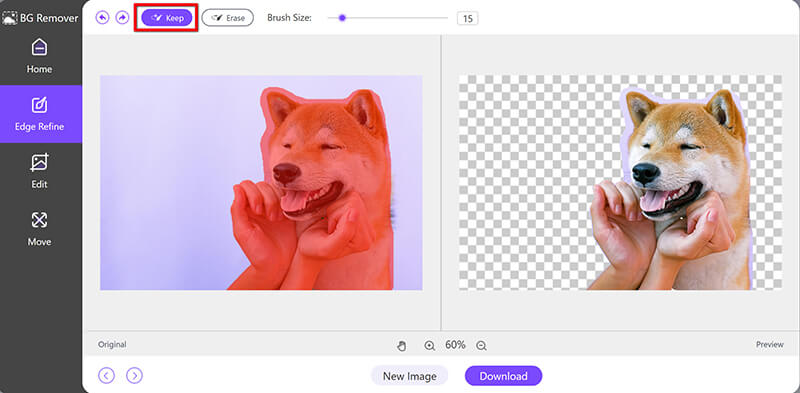
När hela bilden har laddats, öppna fliken Redigera och välj BeskäraHärifrån drar du bara beskärningsrutan för att rama in den del av bilden du vill behålla. Du kan dessutom välja ett beskärningsförhållande på 2,5 till 10 cm. För att beskära bilden till en kvadrat, välj förhållandet 1:1.
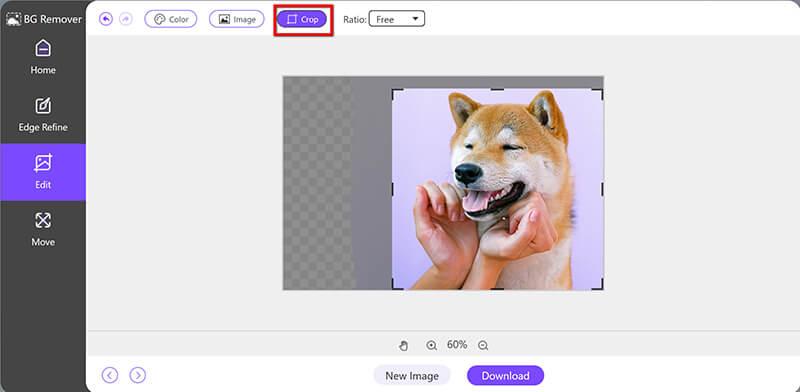
När bilden är klar klickar du på Ladda ner knappen för att spara din slutgiltiga bild.
Min personliga erfarenhet: Jag använde ett verktyg väldigt likt detta för att snabbt skapa en produktbild perfekt centrerad för ett kursprojekt i digital media. Jag arbetade på min surfplatta och hade inte tillgång till Photoshop. Att bara kunna dra och släppa filen, beskära bilden online och ladda ner resultatet på några sekunder var en livräddare.
Vad jag inte gillar: Beskärning fungerar bra för grundläggande redigeringar, men om du vill finjustera saker som bildförhållanden eller rotera din bild precis rätt, kan de inbyggda verktygen kännas lite begränsande.
Del 3. Hur man beskär en bild i Photoshop
För de som vill ha mer kontroll över beskärningsprocessen är Photoshop det självklara verktyget. Det är fullpackat med alternativ för att ändra storlek, rotera och finslipa din beskurna bild, vilket gör det idealiskt för professionellt arbete.
Öppna din bild i Photoshop.
Välj Beskärningsverktyget från verktygsfältet (det är vanligtvis det femte verktyget ner; genväg: C).
En beskärningsram visas runt din bild. Du kan ange specifika mått i det övre alternativfältet (som B x H x Upplösning).
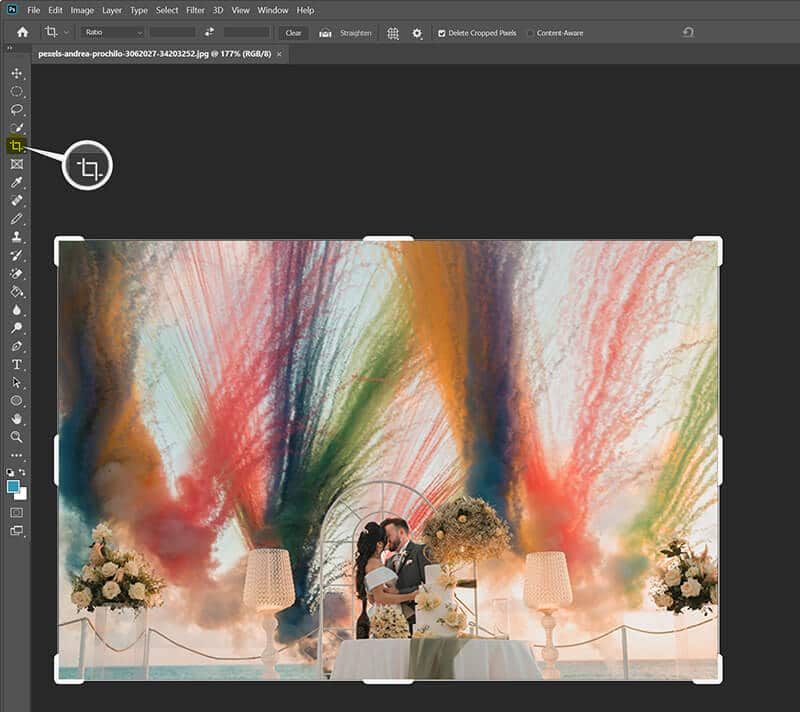
Dra i hörnen och kanterna för att definiera dina nya gränser.
När du är glad, tryck på Stiga på (eller bockmarkeringsikonen i alternativfältet).
Klicka slutligen Arkiv > Exportera som för att spara den beskurna bilden.
Efter att du har beskärt bilden kan den bli lite suddig om upplösningen är låg. Men inga problem, det kan du också använd Photoshop för att förbättra din bildkvalitet med dess andra funktioner.
Min personliga erfarenhet: Att lära sig beskära en bild i Photoshop kändes som ett stort steg. Jag använder det oftast när jag behöver beskära flera lager samtidigt eller när jag har en mycket specifik pixeldimension som krävs för ett klient- eller tävlingsbidrag. Möjligheten att använda inställningen Ta bort beskurna pixlar är också enorm eftersom den håller min filstorlek hanterbar.
Vad jag inte gillar: Det är lite överväldigande om man bara försöker göra en enkel beskärning. Det är överdrivet för enkla redigeringar.
Del 4. Hur man beskär en bild på mobilen
Låt oss inse det, och ibland vill vi beskära bilder när vi är på språng, och våra mobila enheter är perfekta för snabba redigeringar.
Hur man beskär en bild på iPhone
iPhonens Foton appen gör beskärning superenkelt. Så här beskär du en bild i bara några få steg:
Börja med att lansera Foton appen och välj sedan den bild du vill beskära från din samling.
Knacka Redigera för att öppna redigeringsverktygen.
Tryck på Beskära Ikon: Detta ser ut som en fyrkant med två pilar.
Justera beskärningsrutan: Dra i hörnen för att välja det område du vill behålla.
Knacka Gjort för att spara ditt beskärda foto.
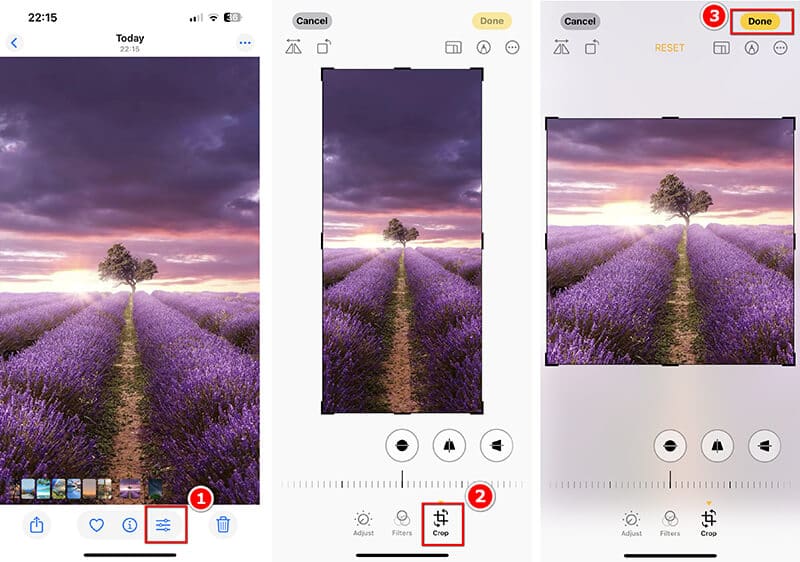
Min personliga erfarenhet: Jag har förmodligen beskurit tusentals bilder på min iPhone. Det är så enkelt. Du trycker, du drar, du sparar. Jag älskar också att den automatiskt föreslår vanliga bildförhållanden som stämmer överens med vad jag gör, vilket gör det supersnabbt att beskära en bild.
Vad jag inte gillar: Inte lika mycket flexibilitet som skrivbordsalternativ för avancerad redigering.
Hur man beskär en bild på Android
De flesta Android-telefoner levereras med en Galleri app som erbjuder grundläggande bildredigeringsalternativ. Så här beskär du en bild:
Öppna Galleri appen och välj den bild som ska beskäras.
Knacka Redigera (pennikon).
Tryck på beskärningsikonen.
Ändra storlek och flytta beskärningsrutan efter behov.
Knacka Spara för att exportera din beskurna bildfil.
Min personliga erfarenhet: Även om jag mest använder en iPhone, tycker jag att redigeringsprogrammet i Google Foto är förstklassigt när jag jobbar med mina Android-användare. Det är fantastiskt att man kan komma åt det på vilken Android-enhet som helst och till och med en webbläsare för en snabb bildbeskärningslösning online.
Vad jag inte gillar: Begränsade funktioner jämfört med skrivbordsappar.
Del 5. Vanliga frågor
Hur kan jag beskära en bild av en cirkel?
De flesta beskärningsverktyg, som Photoshop eller Illustrator, låter dig beskära till vilken form som helst. Använd ellipsverktyget för att beskära en cirkel i Photoshop eller Illustrator, och använd en online-cirkelbeskärare för en enkel lösning.
Kan jag beskära en bild utan att förlora kvalitet?
Ja! Så länge du undviker att ändra storlek på bilden medan du beskär den, bör kvaliteten förbli intakt. Se bara till att inte sträcka ut eller förvränga den.
Kommer beskärning att minska bildkvaliteten?
Vanligtvis inte, såvida du inte beskär för mycket och förstorar bilden efteråt.
Vad är skillnaden mellan beskärning och storleksändring?
Det här är en utmärkt fråga! Beskärning tar bort pixlar från kanterna på ditt foto – du skär fysiskt ut en del av bilden. Att ändra storlek ändrar fotots övergripande dimensioner (bredd och höjd), vilket gör de återstående pixlarna antingen större eller mindre utan att ta bort något innehåll. Beskär alltid bilden först och ändra sedan storleken på resultatet om det behövs.
Kan jag beskära cirklars bildformer?
Ja, du kan absolut beskära bilder till cirklar, men du hittar vanligtvis inte det alternativet i de grundläggande, inbyggda bildredigerarna på din telefon eller dator. ArkThinker Free Background Remover kan hjälpa dig att göra det genom att välja förhållandet 1:1. Dessutom kan Photoshop också göra det.
Slutsats
Beskärning av en bild behöver inte vara svårt. Oavsett om du använder inbyggda verktyg på din dator, redigerar online eller är kreativ med Photoshop och Illustrator, finns det en beskärningsmetod som passar dina behov. Kom alltid ihåg att spara dina beskurna bilder i det bästa formatet för ditt projekt, och glöm inte att utforska de olika verktygen som finns tillgängliga på din mobila enhet för snabba redigeringar när du är på språng!
Vad tycker du om det här inlägget? Klicka för att betygsätta detta inlägg.
Excellent
Betyg: 4.8 / 5 (baserat på 485 röster)


